§Функциональность доступна при наличии лицензии на модуль "Обработка изображений"
Доступ к настройке виртуальных дисков осуществляется командой главного меню Настройка / Настройка программы / Справочники. Окно Виртуальные диски (рис. 4.1) содержит следующие разделы:
·Виртуальные диски
·Рубрики документов и изображений пациента
·Типы рубрик
·Настройка редакторов (для изображений и внешних документов)
·Документы и изображения.
В разделе Виртуальные диски содержатся все возможные пути к каталогам для сохранения в них документов и писем. Два виртуальных диска Изображения и Письма и макеты являются обязательными и используются по умолчанию, когда документ сохраняется без прикрепления к рубрике.

Рисунок 4.1. Окно просмотра списка разделов документов
При создании виртуального диска указываются его наименование и путь (рис. 4.2). Для того, чтобы задать путь относительно каталога базы данных, необходимо обозначить каталог как [Basepath], после чего указать вложенный каталог.
При смене пути (нажать кнопку справа от поля) выдается предупреждение: "При изменении физического пути виртуального диска привязанные к нему файлы не будут перемещены". Возможность смены пути регулируется правом "Изменение виртуальных дисков".
Флажок Сменный носитель устанавливается для дисков типа CD, DVD и т.п. Если система обращается к виртуальному диску, помеченному как сменный носитель, но при этом файл или диск недоступны, выводится сообщение с предложением вставить сменный носитель. Вставив носитель, нужно нажать кнопку Продолжить. В случае отмены выполняемая операция прерывается.
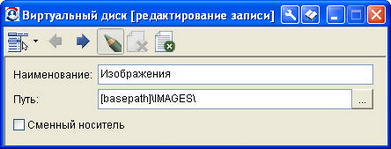
Рисунок 4.2. Редактирование виртуального диска
В разделе Типы рубрик перечисляются все типы рубрик системы МЕДИАЛОГ. Это Изображения (графические файлы), Макеты (макеты документов и писем), Письма (файлы в формате RTF, созданные на основе макетов или без них). Здесь можно изменить виртуальный диск по умолчанию для каждого типа рубрики.
В разделе Рубрики документов и изображений пациента отображается список всех рубрик. Рубрика прикреплена к одному из типов рубрик и имеет ссылку на виртуальный диск (рис. 4.3).
При сохранении пользователем документа в определенную рубрику файл документа записывается в каталог, соответствующий этой рубрике.
Если же документ переносится в другую рубрику, которая относится к другому виртуальному диску, документ может быть перемещен на этот виртуальный диск или остаться на старом в зависимости от опции Переносить файл при смене рубрики в параметрах модулей.

Рисунок 4.3. Рубрика изображений
В разделе Настройка редакторов (для изображений и внешних документов) определяется, какой редактор будет использоваться для открытия документа с заданным расширением (рис. 4.4).
·В поле тип файла пишется расширение файла (без точки перед ним) – jpg, bmp и т.д. (В одной настройке можно задать только один тип файла).
·Выбирается, для какого пользователя или отделения будет работать данная настройка.
·Выбирается используемый тип редактора (внешний или внутренний). Внешний редактор – это редактор, используемый по умолчанию для данного расширения файлов в операционной системе Windows, внутренний – это встроенный редактор системы МЕДИАЛОГ.
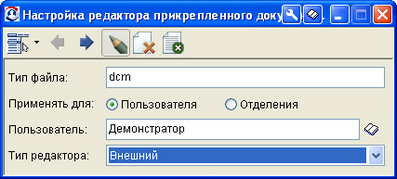
Рисунок 4.4. Настройка редактора прикрепленного документа
В разделе Документы и изображения отображается список всех прикрепленных к пользователям документов и изображений. Нажав на кнопку редактирования, можно изменить параметры документа: название, рубрику, дату (рис. 4.5). Если документ был преобразован и затем сохранен, то для него на соответствующей закладке отображается исходный документ.
Флаг Прикрепить к текущей записи привязывает документ к текущей (выделенной) записи в истории болезни пациента. В резюме ЭМК для этой записи будет видно наличие прикрепленных к ней документов. В личных настройках пользователя можно задать значение этой опции по умолчанию (Врач / Личные настройки / Личные / Изображения / Прикреплять изображения и документы к текущей записи ЭМК).

Рисунок 4.5. Свойства документа
При редактировании свойств прикрепленного к записи изображения отображается флаг Прикреплен к текущей записи или Прикреплен к записи в зависимости от того, какая запись выделена. Если флаг снять, изображение будет откреплено от записи, а флаг изменится на "Прикрепить к текущей записи".